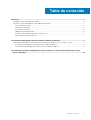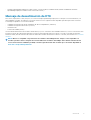Guía de instalación de Dell EMC Systems
Management Tools And Documentation
Versión 9.3.2

Notas, precauciones y advertencias
NOTA: Una NOTA indica información importante que le ayuda a hacer un mejor uso de su producto.
PRECAUCIÓN: Una ADVERTENCIA indica un potencial daño al hardware o pérdida de datos y le informa cómo evitar el
problema.
AVISO: Una señal de PRECAUCIÓN indica la posibilidad de sufrir daño a la propiedad, heridas personales o la muerte.
© 2019 Dell Inc. o sus filiales. Todos los derechos reservados. Dell, EMC y otras marcas comerciales son marcas comerciales de Dell
Inc. o sus filiales. Es posible que otras marcas comerciales sean marcas comerciales de sus respectivos propietarios.
2019 - 10
Rev. A00

1 Acerca de.....................................................................................................................................4
Managed System y Management Station.......................................................................................................................... 4
Software Systems Management Tools and Documentation........................................................................................... 4
Active Directory Snap-In.................................................................................................................................................5
Herramientas de iDRAC.................................................................................................................................................. 5
Dell Lifecycle Controller.................................................................................................................................................. 6
Módulo de servicios de iDRAC....................................................................................................................................... 6
Dell EMC OpenManage Deployment Toolkit (DTK)....................................................................................................6
Mensaje de desestimación de DTK................................................................................................................................7
2 Instalación de Management Station Software en Microsoft Windows............................................... 8
Instalación de Management Station Software en Microsoft Windows Server y Hyper-V Server..............................8
Instalación de Management Station Software usando el modo CLI......................................................................... 8
Desinstalación de Management Station Software usando el modo CLI...................................................................9
3 Instalación del software de Management Station Software en sistemas Red Hat Enterprise Linux
Server compatibles.....................................................................................................................10
Tabla de contenido
Tabla de contenido 3

Acerca de
La Systems Management Tools and Documentation Installation Guide (Guía de instalación Herramientas y documentación para
administración de sistemas) proporciona información general sobre el software de la estación de administración e instrucciones de
instalación. Para obtener información sobre la instalación de Server Administrator, consulte la Guía de instalación de Server Administrator
de Dell EMC en el software Dell EMC Systems Management Tools and Documentation.
Software Systems Management
La imagen de administración de sistemas consta de los tres software que se mencionan a continuación:
• Systems Management Tools and Documentation
• Actualizaciones de servidor
• Consola de administración
Puede descargar la imagen ISO gratuita del software en www.dell.com/Support/Home.
Para obtener más información sobre los sistemas que admiten el software de administración de sistemas, los sistemas operativos
compatibles y los componentes, consulte Dell EMC OpenManage Systems Software Support Matrix (Matriz de compatibilidad de
software de sistemas Dell EMC OpenManage) en
www.dell.com/OpenManageManuals
Temas:
• Managed System y Management Station
• Software Systems Management Tools and Documentation
Managed System y Management Station
Según la forma en que use las herramientas de administración de sistemas, puede clasificar los sistemas de la siguiente manera:
• Managed System
Un sistema administrado es cualquier sistema que se supervisa y se administra usando Server Administrator o Management Console.
Server Administrator es una de las herramientas de administración de sistemas del software Systems Management Tools and
Documentation. Puede administrar sistemas ejecutando Server Administrator de forma local o remota mediante un explorador web
compatible. Para obtener más información sobre Server Administrator, consulte Guía del usuario de Server Administrator en el
software Herramientas y documentación para administración de sistemas Dell.
• Management Station
Management Station es una estación de administración que puede ser una computadora portátil, de escritorio o un servidor que se
puede utilizar para administrar, de manera remota, uno o más sistemas administrados desde una ubicación central. Puede usar las
herramientas que se mencionan a continuación:
• Utilidades de la Intelligent Platform Management Interface (IPMI) (Interfaz de administración de plataforma inteligente [IPMI])
• Herramientas de la controladora de acceso remoto integrada (iDRAC)
• Dell EMC OpenManage Enterprise o Web Server de Server Administrator
Software Systems Management Tools and
Documentation
El software Systems Management Tools and Documentation contiene el software de administración de sistemas. Este software de
administración de sistemas le ayuda supervisando los componentes del sistema, diagnosticando problemas, notificando a través de alertas
y solucionando los problemas de forma remota. El software de administración de sistemas está clasificado como software de sistema
administrados y software de Management Station.
1
4 Acerca de

Managed System Software
Las siguientes aplicaciones incluyen el software de sistema administrado:
• Administrador del servidor
Server Administrator proporciona una solución de administración individual de servidores en banda. Puede administrar un servidor de
manera local y remota mediante una interfaz de usuario gráfica basada en explorador web (GUI) y la interfaz de línea de comandos
(CLI).
NOTA: Al realizar una nueva instalación en un sistema que ejecuta un sistema operativo de 64 bits, se utiliza una
versión de 64 bits de Server Administrator para la instalación. Si desea actualizar Server Administrator, se utiliza una
versión de 32 bits de Server Administrator para la actualización.
Management Station Software
Las siguientes aplicaciones incluyen el software de estación de administración:
Active Directory Snap-In
La utilidad del complemento de Active Directory (AD) proporciona un complemento de extensión a Microsoft Active Directory para
administrar los objetos AD específicos de los productos en este software.
Herramientas de iDRAC
La consola iDRAC es un software de estación de administración que proporciona capacidades de administración remota para los sistemas.
Puede conectarse de manera remota al hardware iDRAC global y acceder a las funciones RAC, ya sea mediante un navegador web o la
interfaz de línea de comandos (CLI) de RACADM. La CLI de RACADM es una interfaz de usuario de línea de comandos para el RAC.
• RACADM—Para obtener más información, consulte RACADM
• Herramientas IPMI—Para obtener más información, consulte Herramientas IPMI
RAC se puede instalar ya sea en el sistema administrado o en la estación de administración.
Para obtener más información sobre cómo instalar RAC en el sistema administrado, consulte Server Administrator Installation Guide (Guía
de instalación de Server Administrator). Para obtener más información sobre cómo instalar Management Station, consulte Installing
Management Station Software on Windows (Instalación de Management Station Software en Windows). Para obtener más información
sobre RAC, consulte la Remote Access Controller User's Guide (Guía del usuario de Remote Access Controller)
NOTA:
En OpenManage 9.3, BMC de x86 no está disponible. La versión x64 de BMC forma parte de las herramientas de
iDRAC.
RACADM
La utilidad de Administración de la controladora de acceso remoto (RACADM) es una herramienta de línea de comandos que habilita la
administración remota o local de servidores Dell por medio de iDRAC. RACADM proporciona una funcionalidad similar a la de la interfaz
gráfica de usuario (GUI) de iDRAC. Dell EMC Chassis Management Controller (CMC) se puede administrar de forma remota con
RACADM. Los comandos de RACADM se pueden ejecutar de manera remota desde una estación de administración o de forma local en el
sistema administrado. Los comandos de RACADM permiten ver información del sistema administrado, realizar operaciones de alimentación
en el sistema administrado, realizar actualizaciones de firmware, ajustar la configuración y mucho más. Debido a que RACADM se ejecuta
desde una interfaz de línea de comandos (CLI), los administradores de sistemas pueden crear scripts con los que se pueden controlar y
actualizar los sistemas Dell EMC de diversas maneras.
Herramientas IPMI
La herramienta de interfaz de administración de plataforma inteligente (IPMI) es una utilidadpara administrar y configurar dispositivos que
admiten esta interfaz. IPMI es un estándar abierto para el monitoreo, el registro, la recuperación, el inventario y el control de hardware que
se implementa independientemente de la CPU, del BIOS y del sistema operativo principales. El programa de la herramienta IPMI
proporciona una interfaz de línea de comandos sencilla a esta BMC. Presenta la capacidad de leer el repositorio de datos de sensor (SDR)
e imprimir los valores del sensor, mostrar el contenido del registro de eventos del sistema (SEL), imprimir información de inventario de la
unidad reemplazable de campo (FRU), leer y establecer los parámetros de configuración de LAN y realizar operaciones remotas de control
de alimentación del chasis.
Acerca de
5

Este programa le permite administrar las funciones de IPMI del sistema local, mediante el uso de un controlador de dispositivo kernel, o de
un sistema remoto, mediante IPMI v1.5 e IPMI v2.0.
La administración de IPMI de una interfaz de sistema local requiere la instalación y la configuración de un controlador de kernel IPMI. En
Linux, el controlador se llama Open IPMI y se incluye en las distribuciones estándar. En Solaris, el controlador se llama BMC y se incluye en
Solaris 10. En Windows, se comunica a través del controlador WMI. La administración de una estación remota requiere la activación y la
configuración de una interfaz IPMI en la LAN. De acuerdo con los requisitos específicos de cada sistema, es posible habilitar la interfaz de
LAN con la herramienta IPMI en la interfaz del sistema.
Dell Lifecycle Controller
Dell EMC recomienda usar la administración integrada de Integrated Dell Remote Access Controller 9 (iDRAC9) con Lifecycle Controller en
vez de la utilidad Systems Build and Update Utility (SBUU) de Dell EMC. Lifecycle Controller reemplaza a SBUU en los servidores
PowerEdge de yx4x generación. IDRAC con Lifecycle Controller es una aplicación de administración de sistemas integrada para la
implementación del sistema operativo y la administración del ciclo de vida de los servidores PowerEdge. Para acceder a Dell Lifecycle
Controller, pulse
<F10> durante el inicio del sistema. La GUI local de iDRAC9 con Lifecycle Controller permite realizar lo siguiente en un
entorno previo al sistema operativo:
• Configuración de hardware
• Sistema operativo e implementaciones de hipervisor
• Actualizaciones de hardware
• Diagnósticos de hardware
• Fácil mantenimiento de los servidores PowerEdge
Lifecycle Controller está incorporada en todos los servidores PowerEdge de 13.ª generación y posteriores. No se necesitan herramientas ni
descargas para utilizar las capacidades de Lifecycle Controller.
Para obtener más información, consulte los siguientes documentos disponibles en www.dell.com/OpenManageManuals:
• Guía del usuario de Dell Lifecycle Controller versión <número de versión>
• Guía de inicio rápida Dell Lifecycle Controller Remote Services versión <número de versión>
• Guía de la interfaz de servicios web Dell Lifecycle Controller Web
• Mejores prácticas de Lifecycle Controller Integration
Módulo de servicios de iDRAC
El módulo de servicios de iDRAC es una aplicación de software liviana y opcional que se puede instalar en servidores PowerEdge de yx3x
generación o versiones posteriores. Con el módulo de servicio del iDRAC puede configurar las funciones en el sistema operativo admitido.
El módulo de servicio de iDRAC le proporciona a iDRAC datos adicionales sobre la administración del servidor y posee consolas de una a
muchas con acceso a los datos de Systems Management a través de las interfaces del sistema operativo.
El módulo de servicio del iDRAC también complementa las interfaces del iDRAC, como la interfaz gráfica de usuario, la interfaz de línea de
comandos de RACADM y WSMan con funciones de supervisión adicionales. Para obtener más información, consulte iDRAC Service
Module <Version Number> Installation Guide (Guía de instalación del módulo de servicio de iDRAC <número de versión>) disponible en
www.dell.com/Support/Home.
Dell EMC OpenManage Deployment Toolkit (DTK)
Dell EMC OpenManage Deployment Toolkit (DTK) incluye utilidades, secuencias de comandos de muestra y archivos de configuración de
muestra que se pueden utilizar para implementar y configurar los sistemas Dell EMC. Puede utilizar DTK para crear una instalación basada
en script y en RPM para implementar varios sistemas en un entorno previo al sistema operativo de manera confiable sin cambiar sus
procesos actuales de implementación. Con DTK puede instalar sistemas operativos en sistemas Dell EMC en modo BIOS o de Interfaz de
firmware extensible unificada (UEFI).
Además de las utilidades de la línea de comandos que se utilizan para configurar varias funciones del sistema, DTK también proporciona
secuencias de comandos y archivos de configuración de muestra para realizar tareas comunes de implementación y documentación. Los
archivos y las secuencias de comandos describen el uso de DTK en el entorno previo a la instalación de Microsoft Windows (Windows PE)
y en entornos Linux. Para obtener más información, consulte los siguientes documentos disponibles en www.dell.com/
OpenManageManuals:
• Dell EMC OpenManage Deployment Toolkit Version <Version Number> User's Guide (Guía del usuario de Dell EMC OpenManage
Deployment Toolkit versión <número de versión>)
• Dell EMC OpenManage Deployment Toolkit Version <Version Number> Command Line Interface Reference Guide (Guía de referencia
de la interfaz de línea de comandos de Dell EMC OpenManage Deployment Toolkit versión <número de versión>)
6
Acerca de

• Dell EMC OpenManage Deployment Toolkit Version <Version Number> Installation Guide (Guía de instalación de Dell EMC
OpenManage Deployment Toolkit versión <número de versión>)
Mensaje de desestimación de DTK
Esta versión, Deployment Toolkit (DTK) 6.3, es la versión final para OpenManage Deployment Toolkit junto con las herramientas y las
funcionalidades asociadas. Sin embargo, el versiones anteriores a esta seguirán estando disponibles para descarga web en servidores
PowerEdge compatibles con versiones heredadas.
• Utilidad de configuración de arreglo redundante de discos independientes (RAIDCFG)
• Utilidad de configuración del sistema (SYSCFG)
• Herramienta ELI
• Partición de utilidad (UPINIT)
Se recomienda utilizar la línea de comandos de RACADM (CLI) como sustitución de las utilidades RAIDCFG y SYSCFG. Para obtener más
información acerca de la descarga de RACADM, consulte la guía Integrated Dell Remote Access Controller Command Line Interface
Reference Guide (Guía de referencia de la interfaz de línea de comandos de Dell Remote Access Controller) más reciente en los manuales
de iDRAC.
NOTA: DTK no es compatible con generaciones de servidores PowerEdge futuras. Tampoco será compatible con
sistemas operativos nuevos después de la versión DTK 6.3 en servidores PowerEdge. Para obtener más información
acerca de las funciones admitidas por DTK, consulte la guía del usuario más reciente que se encuentra disponible en
www.dell.com/OpenManageManuals.
Acerca de 7

Instalación de Management Station Software
en Microsoft Windows
1. Inicie sesión con privilegios de administrador en el sistema en que desea instalar los componentes de Management Station.
2. Monte el software Systems Management Tools and Documentation en la unidad de DVD o descargue el instalador web.
NOTA:
Puede descargar el instalador web en www.dell.com/Support/Home.
3. Ejecute autorun.exe.
NOTA: Si utiliza el DVD para realizar la instalación, seleccione la aplicación de la estación de administración que desee
instalar y haga clic en Instalar.
4. Siga las instrucciones del asistente de instalación.
NOTA: Para instalar herramientas de líneas de comandos de DRAC y Server Administrator juntos, instale el Server
Administrator sin las herramientas de línea de comandos de iDRAC desde el instalador de software para
administración del sistema y, a continuación, instale, por separado, el instalador de línea de comandos de iDRAC.
Temas:
• Instalación de Management Station Software en Microsoft Windows Server y Hyper-V Server
Instalación de Management Station Software en
Microsoft Windows Server y Hyper-V Server
El sistema operativo Windows Server o Hyper-V Server no es compatible con una instalación basada en interfaz de usuario (UI) de los
componentes del software. Deberá instalar el software en modo CLI en Server Core. Para obtener más información acerca de Server
Core, consulte el sitio web de Microsoft.
NOTA:
Inicie sesión como administrador integrado para instalar software de administración de sistemas en Windows
Server y sistemas operativos cliente de Windows. Para obtener más información acerca de la cuenta de administrador
integrada, consulte la ayuda de Windows Server.
Instalación de Management Station Software usando el
modo CLI
NOTA:
Ejecute el Símbolo del sistema como administrador para realizar correctamente tareas utilizando el modo de la
CLI.
Para instalar las herramientas iDRAC, inicie el archivo MSI con el siguiente comando:
• msiexec /i iDRACTools_x64.msi
NOTA:
En el software
Systems Management Tools and Documentation
:
• El archivo iDRACTools_x64.msi se encuentra en SYSMGMT\ManagementStation\windows\iDRACToolsx64.
• Las herramientas de iDRAC proporcionan funcionalidades de administración remota y local para los sistemas que
cuentan con iDRAC.
Para instalar Active Directory Snap-In, inicie el archivo MSI con el siguiente comando:
• msiexec /i ADSnapIn_x64.msi
NOTA:
En el software
Systems Management Tools and Documentation
:
2
8 Instalación de Management Station Software en Microsoft Windows

• El archivo ADSnapIn_x64.msi se encuentra en SYSMGMT\ManagementStation\windows\ADSnapInx64.
Para instalar la versión localizada del software de Management Station, en el símbolo del sistema escriba el siguiente comando:
msiexec / I <management_station_software>.msi TRANSFORMS= <languauge_transform>.mst
NOTA: Sustituya <
language_transform
>.mst por el archivo de idioma adecuado:
• 1031.mst (alemán)
• 1034.mst (español)
• 1036.mst (francés)
• 1041.mst (japonés)
• 2052.mst (chino simplificado)
Desinstalación de Management Station Software usando el
modo CLI
Para desinstalar Management Station Software, ejecute los comandos que se indican en la siguiente tabla:
Tabla 1. Comandos para desinstalar Management Station Software
Management Station Software Comando
Herramientas de iDRAC
msiexec /x iDRACTools_x64.msi
(o)
msiexec /x {6E5D1BDE-95F6-47C3-8738-
D46F11274749}
Active Directory Snap-in
msiexec /x ADSnapIn_x64.msi
(o)
msiexec /x {B3358B50-4106-4CFF-B138-
A858C718E818}
Systems Management
msiexec /x SysMgmtx64.msi
(o)
msiexec /x {301A6020-
D51C-4C0A-874D-0A9708F9F7ED}
Instalación de Management Station Software en Microsoft Windows 9

Instalación del software de Management
Station Software en sistemas Red Hat
Enterprise Linux Server compatibles
Solo se admiten las herramientas de iDRAC en los sistemas operativos Red Hat Enterprise Linux y SUSE Linux Enterprise Server.
En los sistemas que ejecutan el sistema operativo Red Hat Enterprise Linux, los DVD se montan automáticamente mediante la opción -
noexec mount. No se puede ejecutar cualquier programa ejecutable desde el DVD. Monte el DVD-ROM manualmente y, a continuación,
ejecute los programas ejecutables.
Para instalar las herramientas iDRAC consulte el directorio SYSMGMT/ManagementStation/linux e instale el RPM de BMU
específico del sistema operativo.
Para instalar la versión más reciente de las herramientas de iDRAC, realice lo siguiente:
Para IPMI:
1. Desinstale la herramienta IPMI existente:
a. Ejecute una consulta en la herramienta IPMI existente: rpm -qa | grep ipmitool
Si la herramienta IPMI ya está instalada, la consulta devuelve ipmitool-x.x.xx-x.x.xx.
b. Desinstale la herramienta IPMI existente:
• En los sistemas que ejecutan Red Hat Enterprise Linux 7.x and 8.x, escriba rpm –e ipmitool
NOTA:
Se conservan los valores de configuración definidos en la IPMITOOL.
2. Vaya al directorio iDRACTOOLS\ipmitool\<SO> y luego escriba rpm -ivh *.rpm.
Para RACADM:
1. Para instalar RACADM:
a. Vaya al directorio en el que se descargó el archivo tar.gz de iDRACTools.
b. Escriba tar -zxvf en el archivo tar.gz para descomprimir el contenido en el directorio actual.
c. En el directorio actual en el que extrajo los archivos, vaya a la carpeta /linux/rac.
d. Para instalar el objeto binario RACADM, inicie el script install_racadm.sh.
NOTA:
Abra una nueva ventana de consola para ejecutar los comandos de RACADM. No puede ejecutar comandos de
RACADM en la ventana de consola que utilizó para ejecutar el script install_racadm.sh.
2. Si aparece el mensaje de error de SSL para RACADM remoto, haga lo siguiente:
a. Ejecute el comando openssl version para encontrar la versión OpenSSL instalada en el sistema operativo del host.
b. Encuentre las bibliotecas de OpenSSL que están presentes en el sistema operativo del host, por ejemplo, ls -l /usr/lib64/
libssl*.
c. Haga un vínculo simbólico de la biblioteca libssl.so utilizando el comando ln -s para la versión de OpenSSL adecuada que se
encuentra en el sistema operativo del host, por ejemplo,
ln -s /usr/lib64/libssl.so.<version> /usr/lib64/
libssl.so.
3. Para desinstalar RACADM, utilice el script uninstall_racadm.sh.
3
10 Instalación del software de Management Station Software en sistemas Red Hat Enterprise Linux Server compatibles
-
 1
1
-
 2
2
-
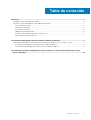 3
3
-
 4
4
-
 5
5
-
 6
6
-
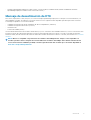 7
7
-
 8
8
-
 9
9
-
 10
10
Dell OpenManage Server Administrator Version 9.3.2 El manual del propietario
- Tipo
- El manual del propietario
- Este manual también es adecuado para
Documentos relacionados
-
Dell OpenManage Server Administrator Version 9.0.1 Guía del usuario
-
Dell OpenManage Software Version 9.2 El manual del propietario
-
Dell OpenManage Server Administrator Version 9.1.2 El manual del propietario
-
Dell OpenManage Server Administrator Version 8.5 Guía del usuario
-
Dell OpenManage Software Version 10.0.1 El manual del propietario
-
Dell OpenManage Software Version 9.1 El manual del propietario
-
Dell OpenManage Server Administrator Version 8.4 El manual del propietario
-
Dell OpenManage Server Administrator Version 8.2 El manual del propietario
-
Dell OpenManage Server Administrator Version 8.3 El manual del propietario